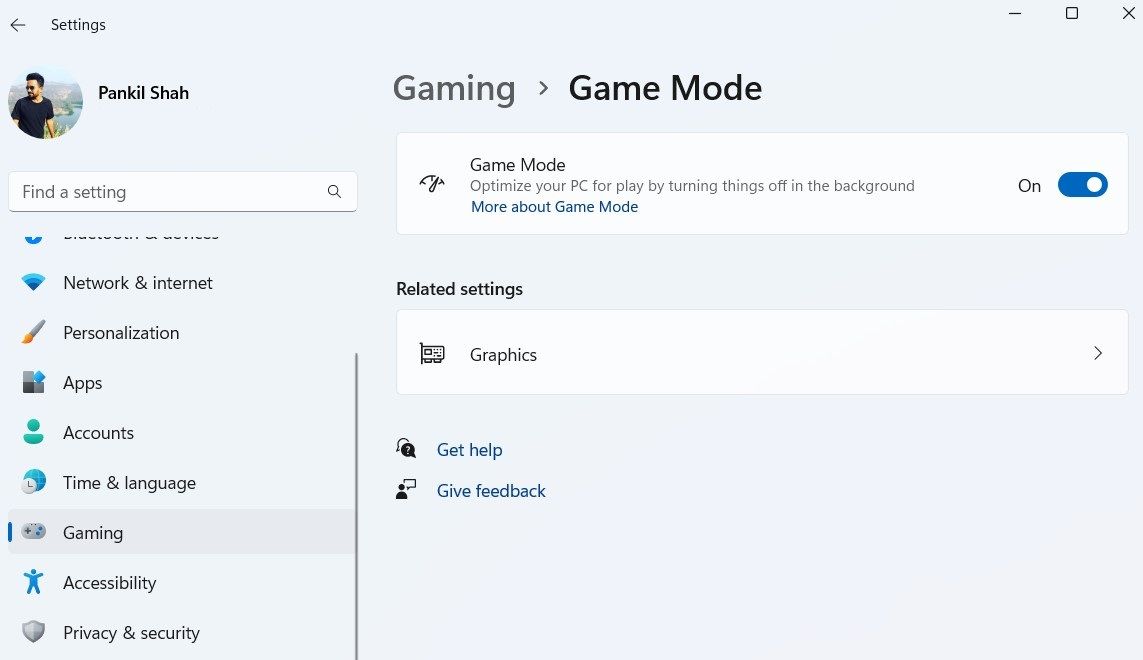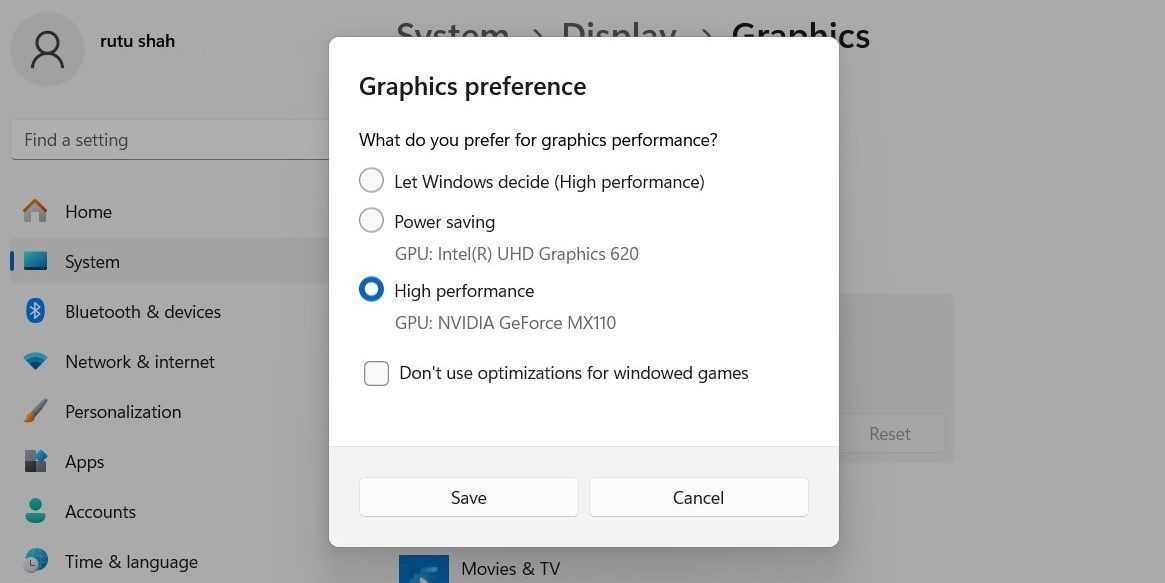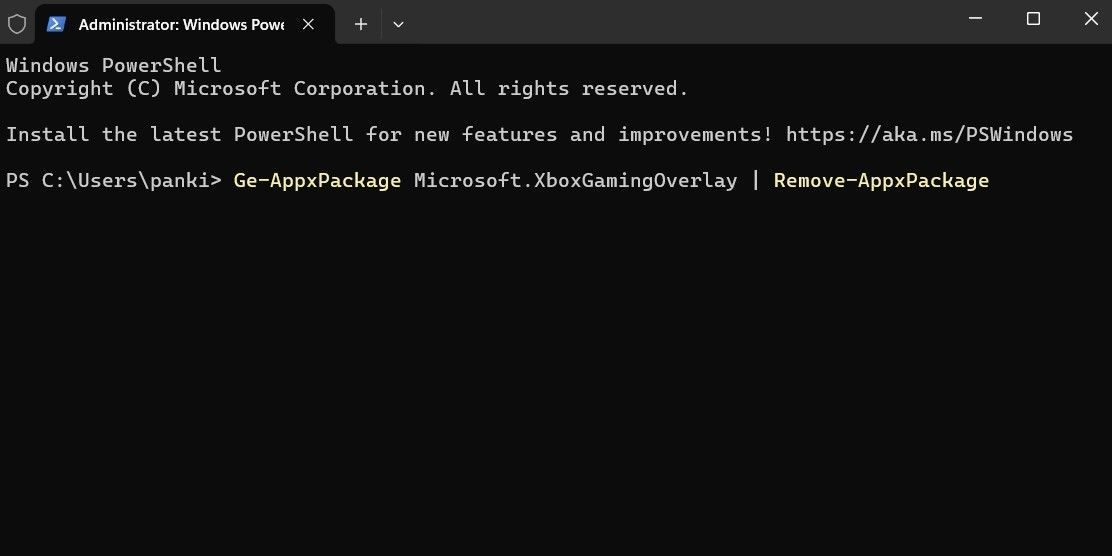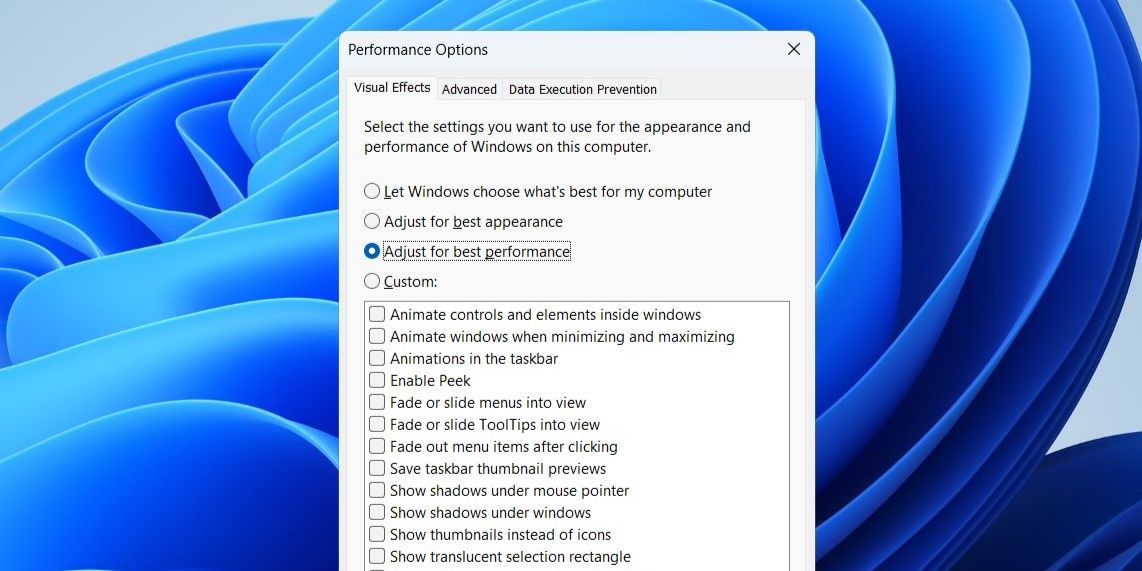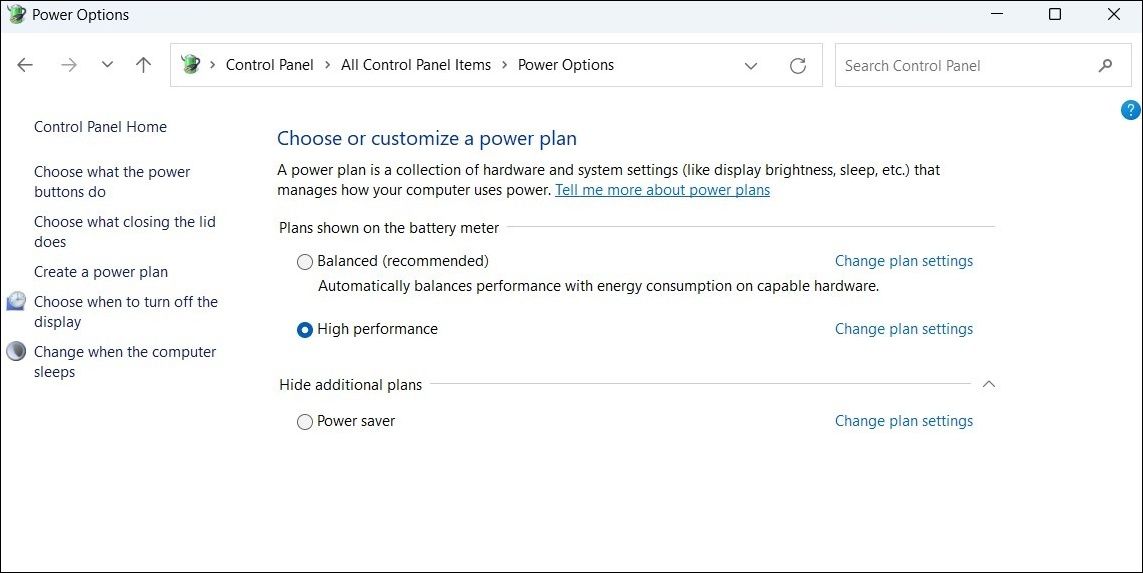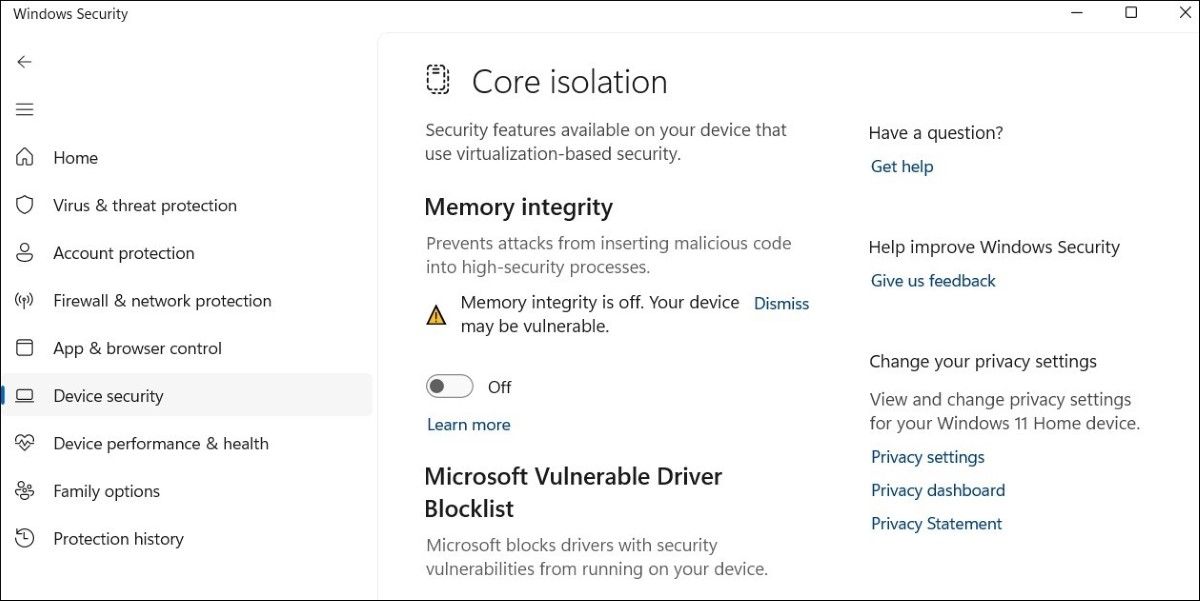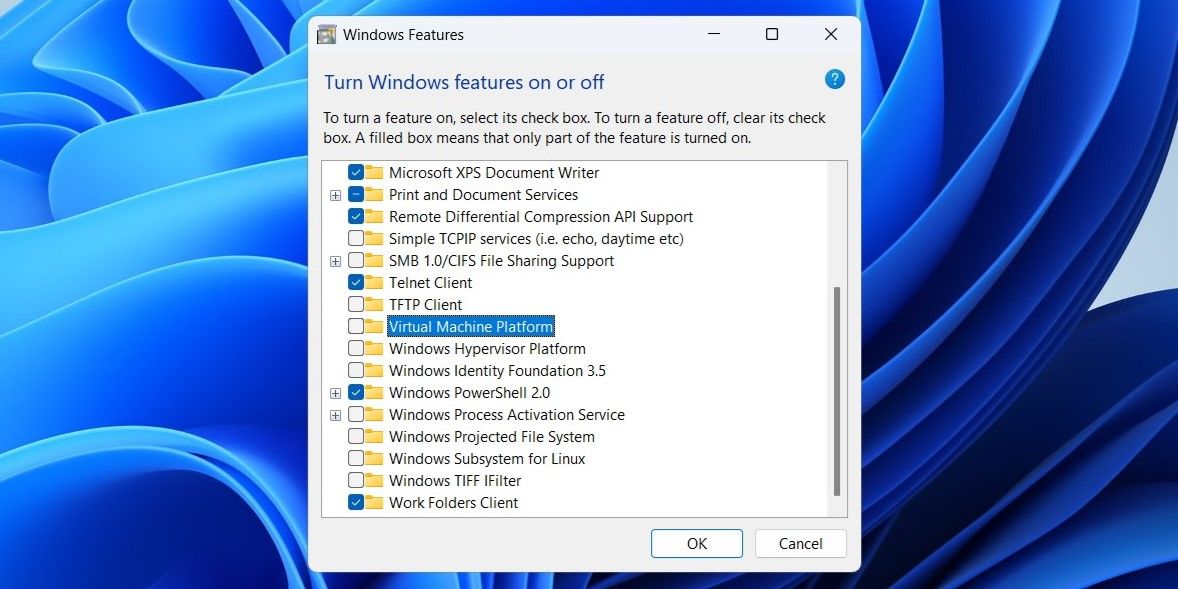.
Investir em hardware de primeira linha para seu equipamento de jogos Windows é um ótimo começo, mas não é a história toda. Até mesmo os componentes mais poderosos podem ter desempenho inferior se não forem otimizados corretamente. Aqui estão as principais configurações do Windows 11 que ajustei para maximizar o desempenho dos jogos.
1. Aproveite o modo de jogo integrado
Habilitar o Modo Jogo no Windows 11 é essencial para qualquer um que queira maximizar o desempenho do seu hardware. O Modo Jogo prioriza os recursos do sistema para o jogo reduzindo processos desnecessários em segundo plano, incluindo atualizações automáticas do Windows, o que ajuda a manter o desempenho estável do jogo.
Este recurso garante que minha experiência de jogo continue sendo a principal prioridade, evitando possíveis lentidões ou quedas de quadros causadas por processos em segundo plano. Você pode habilitar o Modo de Jogo no Windows 11 acessando Configurações > Jogos > Modo de jogo.
2. Habilite gráficos de alto desempenho para jogos
Outra medida que tomo para aumentar o desempenho dos jogos no Windows 11 é habilitar a configuração de gráficos de alto desempenho para meus jogos visualmente exigentes. Isso é especialmente importante em PCs com placas de vídeo integradas e dedicadas, pois os jogos podem, de outra forma, usar a opção de economia de energia como padrão. Veja como fazer isso:
- Imprensa Vitória + Eu para abrir o aplicativo Configurações e ir para Sistema > Exibição > Gráficos.
- Encontre e selecione seu jogo na lista e clique em Opções botão.
- Selecione o Alto desempenho opção para forçar o jogo a rodar usando a GPU dedicada em vez da integrada. Então, clique Salvar.
- Clique em Alterar configurações gráficas padrão no mesmo menu e habilitar o Agendamento de GPU acelerado por hardware opção.
3. Evite usar sobreposições no jogo
Sobreposições de jogos são excelentes para monitorar o desempenho do sistema, conversar com amigos e acessar recursos específicos do jogo rapidamente. No entanto, elas têm um custo. Como essas sobreposições executam processos adicionais em segundo plano, elas podem afetar o desempenho geral, levando a taxas de quadros mais baixas, maior latência ou travamentos nos jogos.
Overlays também podem distrair em títulos específicos ou, às vezes, entrar em conflito com o jogo em si. Por isso, evito usá-los sempre que possível.
Para se livrar da sobreposição padrão da Barra de Jogos do Xbox no Windows 11, siga estas etapas:
- Abra o menu de Pesquisa do Windows.
- Tipo powershell e selecione Executar como administrador.
- Selecione Sim quando o Prompt de Conta de Usuário (UAC) aparecer.
- Digite o seguinte comando e pressione Digitar:
Ge-AppxPackage Microsoft.XboxGamingOverlay | Remove-AppxPackage
Da mesma forma, você pode desabilitar sobreposições no NVIDIA GeForce Experience, Discord e outros aplicativos.
4. Ajuste os efeitos visuais para melhor desempenho
O Windows 11 inclui vários efeitos visuais para melhorar seu apelo estético. No entanto, esses efeitos podem consumir recursos valiosos do sistema que poderiam ser alocados para melhorar o desempenho dos jogos.
Para otimizar a experiência de jogo, configurei meu PC com Windows 11 para priorizar o desempenho em vez da aparência. Veja como fazer isso:
- Imprensa Vitória + S para abrir o menu de pesquisa.
- Tipo Ajuste a aparência e o desempenho do Windows na caixa de pesquisa e clique Digitar.
- Na janela Opções de desempenho, selecione Ajuste para melhor desempenho.
- Bater Aplicar seguido pela OK para salvar as alterações.
5. Ative o plano de energia de alto desempenho
O plano de energia “Balanceado” padrão do Windows 11 é ideal para tarefas de computação diárias. No entanto, antes de iniciar uma sessão de jogo, sempre alterno para o plano de energia “Alto desempenho”. Isso maximiza o desempenho do hardware ao permitir que o Windows seja executado em níveis de energia mais altos, garantindo que todos os componentes operem em seu potencial máximo.
Para habilitar este plano de energia no Windows, abra o Painel de controle através do menu de pesquisa do Windows. Em seguida, vá para Opções de energia e selecione o Alto desempenho opção
Se o plano de alto desempenho não estiver disponível no seu PC Windows, você poderá criá-lo manualmente.
6. Sempre use uma conexão LAN e mantenha tudo atualizado
Embora o Wi-Fi tenha evoluído muito em termos de velocidade e confiabilidade, nada supera o desempenho e a estabilidade de uma conexão LAN com fio para jogos. Ao contrário do Wi-Fi, que pode sofrer flutuações devido a congestionamento de rede ou obstruções físicas, uma conexão LAN com fio oferece velocidades de internet consistentes e mais rápidas.
Essa estabilidade ajuda a minimizar a perda de pacotes e evitar desconexões, garantindo uma experiência de jogo mais suave. Além disso, desabilito downloads em segundo plano e atualizações automáticas para aplicativos enquanto jogo. Isso faz uma diferença significativa, especialmente ao jogar jogos online como Call of Duty, Fortnite ou Apex Legends, onde cada milissegundo conta.
Também me certifico de manter meus drivers gráficos atualizados, pois essas atualizações otimizam o desempenho para novos jogos e corrigem bugs. Dependendo de qual placa de vídeo seu PC tem — NVIDIA, AMD ou Intel — o processo de atualização dos drivers gráficos no Windows pode ser diferente.
Os jogos em si também recebem atualizações para corrigir bugs, melhorar o desempenho e adicionar novos recursos, então eu sempre os mantenho atualizados para me beneficiar dessas melhorias.
7. Desabilite temporariamente a integridade da memória e o VMP
Por fim, mantenho recursos de segurança como Memory Integrity e Virtual Machine Platform (VMP) desativados durante minhas sessões de jogo. Esses dois recursos são habilitados por padrão no Windows 11 para aumentar a segurança do sistema e fornecer um ambiente mais robusto contra ameaças potenciais. No entanto, eles também podem introduzir alguma sobrecarga de desempenho que pode impactar a experiência de jogo.
Para desabilitar a integridade da memória no Windows 11, siga estas etapas:
- Abra o Segurança do Windows aplicativo usando o menu de pesquisa.
- Vá para o Segurança do dispositivo guia no painel esquerdo e clique Detalhes do isolamento do núcleo à direita.
- Desligue o Integridade da memória alternar.
Para desabilitar a Virtual Machine Platform no Windows, abra o menu de pesquisa novamente. Digite Recursos do Windows e selecione o primeiro resultado que aparecer. Na janela Recursos do Windows, localize e desmarque Plataforma de Máquina Virtual. Em seguida, selecione OK.
Desabilitar essas duas opções faz uma diferença significativa na sua experiência de jogo no Windows. No entanto, eu sempre reativo esses recursos quando termino de jogar para garantir que meu PC permaneça seguro.
Ajustar essas configurações-chave me ajudou a obter a melhor experiência de jogo possível no meu PC com Windows 11 e a evitar problemas irritantes como lag e travamentos. Embora cada ajuste possa oferecer apenas uma melhoria modesta por si só, juntos, eles podem fazer uma diferença significativa no desempenho de jogo do seu PC.
.